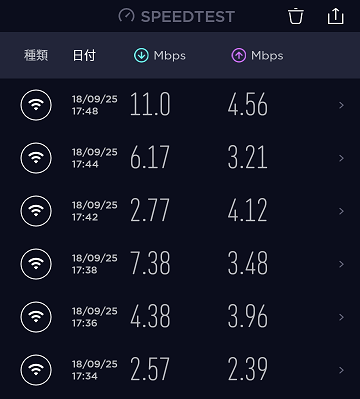カフェやファストフード店の中には、店舗のフリーWiFiとして公衆無線LANサービスの「Wi2 300」のゲストサービスを提供しているところがあります。
本来有料のWiFiサービスをゲストコードを取得することで3時間無料で利用できます。
Wi2premimuの利用方法
最初にゲストコードが記載されたメールを受信するため、スマホのSIMなど自分のネット回線が必要になります。
接続方法は、まずスマートフォンやPCの接続SSID一覧で「Wi2premium」を選択し接続します。
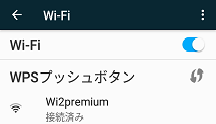
するとログイン画面が出てくるので、ここで「ゲストコード取得」の部分を押してタブを切り替えます。
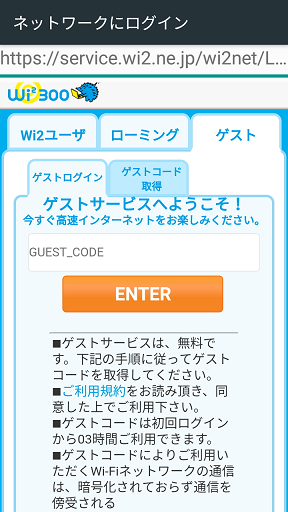
下の画像の表示になるので、ここのQRコードを読み取るか記載されているメールアドレス宛に空メールを送ります。
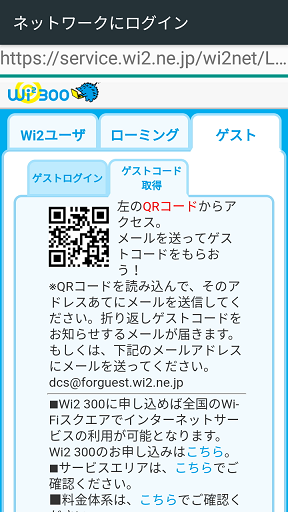
上の画像では「dcs@forguest.wi2.ne.jp」となっており、カフェのドトール系列店はこのアドレスです。
空メール送信後すぐにメールが届き、そのメールに記載されたゲストコードを最初に表示されたゲストログイン画面の「GUEST_CODE」の欄に入力して下の「ENTER」ボタンを押せばログインされ、インターネットが利用できるようになります。
なお、ログイン画面にも説明がありますが、Wi2 300のゲストサービスは通信が暗号化されていないため、重要な内容の通信をするのは避けた方が良いでしょう。
接続できない・ログイン画面が出てこない場合
インターネットに接続できない場合の対処法を紹介します。
SSID一覧にWi2premiumが無い場合
念のため一旦WiFiをオフにしてから再度オンにしてもう一度探してみましょう。
それでも表示されない場合は、その店ではWi2 300のフリーWiFiが提供されていない可能性が高いです。
例えば、ドトール系列店の場合、Wi2のフリーWiFiは全店舗で提供されているわけではなく未提供の店もあります。フリーWiFiがある店では入口ドアのステッカーや店内の壁の張り紙などで告知されている場合が多いです。
SSIDに接続されない場合
SSID一覧にWi2premiumがあり、接続ボタンを押しても「接続先はインターネットに接続されていない」という表示されている場合は、しばらく待ってみたり一旦切断してから再度接続しなおすと繋がることがあります。
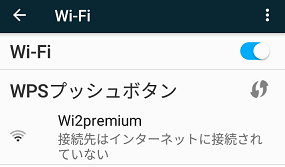
「保存済み」と表示されている場合はSSIDをタップして「接続」ボタンを押してください。
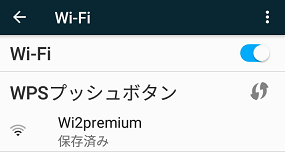
SSIDから接続はしたがログイン画面が出てこない場合
スマートフォンは、通知パネルに「ネットワークにログイン」のお知らせが来ていないかチェックしてみましょう。
それもない場合は一旦Wi-Fiをオフにしてから再度オンにしてから、もう一度SSIDに接続してみてください。
ログイン画面は出るがゲストサービスのタブが無い
下の画像のように「Wi2ユーザ」「ローミング」の右となりに「ゲスト」のタブが無い場合は、無料で利用できるゲストサービスは提供されていません。
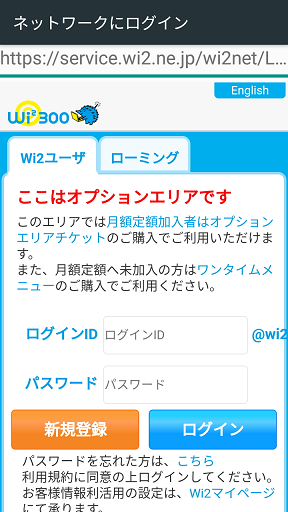
この場合は月額定額会員がオプションエリアチケット(100円)を購入するか、ワンタイムプラン(6時間350円)を購入した人だけが利用できます。
SSID一覧にあるWi2premiumの電波アイコンの目盛りが少なく電波が弱い場合は、ログイン画面が表示されてもすぐに消えることがあります。この場合も無料WiFiは用意されてない可能性が高いです。
ゲストコードを知らせるメールが届かない
ログイン画面が表示されて空メールを送信したのにWi2 300からメールが来ない場合は、迷惑メールに自動で振り分けられている可能性があるので、迷惑メールフォルダに来てないか確認しましょう。
QRコード読み取りではなくアドレスを手動で入力した場合は、送信先を間違えている可能性があるので送信済メールを確認してください。
しばらく待っても来ない場合はもう一度メールを送ってみましょう。